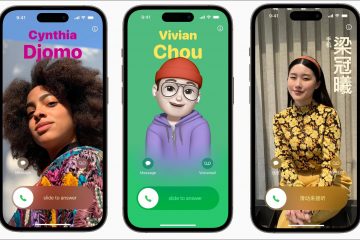Google Play Store is een van de belangrijkste applicaties als het gaat om elk Android-apparaat. Via deze applicatie installeer je de applicaties die je nodig hebt op je apparaat. Het is duidelijk dat je enorm gefrustreerd zult zijn als er iets met deze app gebeurt. Helaas is de Google Play Store gestopt zo’n frustrerende fout die iedereen kan afschrikken. Enkele mogelijke oorzaken waarom u deze fout krijgt, zijn een beschadigde Google Play Store-cache, gebrek aan intern geheugen, beschadigd Google-account, netwerkproblemen, enz. Wat de reden ook is, u kunt blindelings de oplossingen in ons artikel een voor een volgen en we zijn er zeker van dat u deze pagina niet teleurgesteld zult verlaten!
Lees verder om te leren hoe u het probleem van
Opmerking: op basis van het model van uw telefoon en de Android OS-versie, de afbeeldingen en stappen die in dit artikel worden gebruikt, kunnen enigszins variëren. Laat het ons weten in het opmerkingengedeelte als u het moeilijk vindt om de instellingen van uw telefoon te achterhalen.
Oplossing 1: voer de basisstappen voor probleemoplossing uit
Voordat we naar de grote oplossingen, laten we een paar snelle oplossingen proberen.
De allereerste oplossing zou natuurlijk zijn om te proberen uw Android-apparaat opnieuw op te starten. Controleer of je internetverbinding goed werkt of niet. Als je verbinding hebt met een wifi-netwerk, probeer dan over te schakelen naar een ander netwerk of naar mobiele data en vice versa. Zorg ervoor dat u ten minste 1 GB interne opslagruimte beschikbaar heeft. Zorg ervoor dat uw Android-apparaat de nieuwste software-updates heeft.
Als geen van de basistips voor het oplossen van problemen uw probleem oplost, gaan we verder en proberen we de hier vermelde methoden een voor een uit.
Oplossing 2: Wis Google Play Store-app-gegevens en cache
Stap 1: start de toepassing Instellingen.
Stap 2: Klik in het scherm Instellingen op de optie Apps.
Stap 3: blader nu door de lijst met apps en klik op Google Play Store.
Stap 4: klik in het scherm App-info op de Opslag optie.
Stap 5: Klik nu in het scherm Opslag onderaan op de knoppen Gegevens wissen en Cache wissen om respectievelijk de app-gegevens en app-cache te wissen.
Controleer of uw probleem is opgelost of niet. Zo niet, probeer dan uw apparaat opnieuw op te starten en controleer op het probleem.
Oplossing 3: verwijder de Google Play Store-updates en installeer ze opnieuw
Soms kan het probleem zijn veroorzaakt door beschadigde Play Store-updates. Laten we bij deze methode de Play Store-updates verwijderen en vervolgens uw Play Store herstellen naar de nieuwste beschikbare versie.
Stap 1: klik nogmaals op de Instellingen app om deze te starten.
Stap 2: Klik op de tegel met de naam Apps.
Stap 3: scrol op het scherm Apps omlaag, zoek en klik op Google Play Store.
Stap 4: klik in het App-info-scherm van Google Play Store in de rechterbovenhoek van het scherm op het pictogram met drie verticale stippen strong>.
Stap 5: Klik in het kleine menu dat wordt uitgevouwen op de optie Updates verwijderen.
Stap 6: U krijgt nu een klein pop-upbericht waarin u wordt gevraagd of u door wilt gaan met het verwijderen van de updates of niet. Klik op de knop OK om door te gaan.
Stap 7: Ga nu terug naar de app-lade en klik op de Play Store icoon om de applicatie te starten.
Stap 8: Wanneer Play Store wordt geopend, klik in de rechterbovenhoek van het scherm op uw profielpictogram.
Stap 9: klik als volgende op de Instellingen optie.
Stap 10: Klik in het scherm Instellingen onderaan op de bijbehorende knop pijl omlaag met de optie Over om deze uit te vouwen.
Stap 11: Klik nu onder de sectie Play Store-versie op de Update Play Store link om je Play Store bij te werken naar de nieuwste beschikbare versie. Dit zou je probleem gemakkelijk moeten oplossen.
Oplossing 4: verwijder en voeg je Google-account opnieuw toe
Als het probleem nog steeds niet is opgelost, laten we dan je Google-account verwijderen en proberen het opnieuw toe te voegen eenmaal.
Stap 1: Klik op het app-pictogram Instellingen in de app-lade.
Stap 2: klik in de Instellingen-opties op de optie Accounts en back-up.
Stap 3: klik in het scherm Accounts en back-up op de optie Accounts beheren.
Stap 4: klik nu op het Google-account waarvoor u de krijgt Helaas is de Google Play Store gestopt-fout. We gaan dit account verwijderen en opnieuw toevoegen.
Stap 5: Klik in het volgende scherm op de knop Account verwijderen en klik vervolgens op de terug-knop bovenaan.
Stap 6: u bent nu terug bij de Accounts beheren scherm nog een keer. Klik onder aan het scherm op de optie Account toevoegen.
Stap 7: Klik uit het beschikbare type accounts op het account dat zegt Google.
Nu kun je de instructies op het scherm volgen om het Google-account toe te voegen dat je hebt verwijderd. U kunt zelfs een heel ander account toevoegen. Nadat het account volledig is toegevoegd, controleert u of uw probleem is opgelost.
Vertel ons in het opmerkingengedeelte welke methode het probleem voor u heeft opgelost.
Ik hoop dat u het artikel met plezier heeft gelezen. Blijf op de hoogte en happy geeking!

Hier om te verlichten, en om verlicht te worden, met de wondere wereld van trucs, tips, how-to’s en hacks.
Gerelateerde berichten: